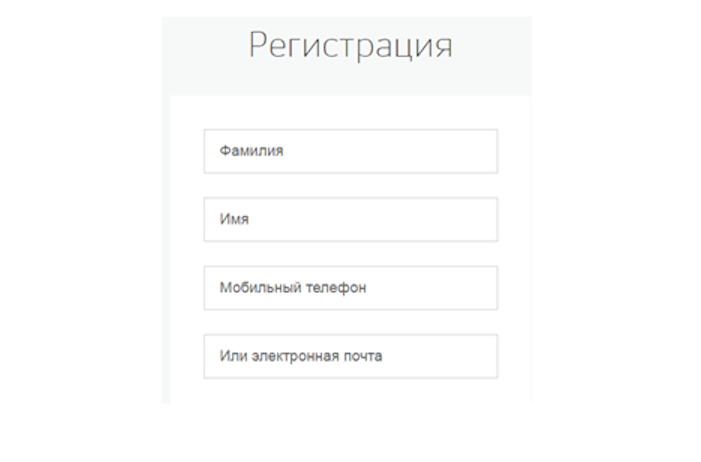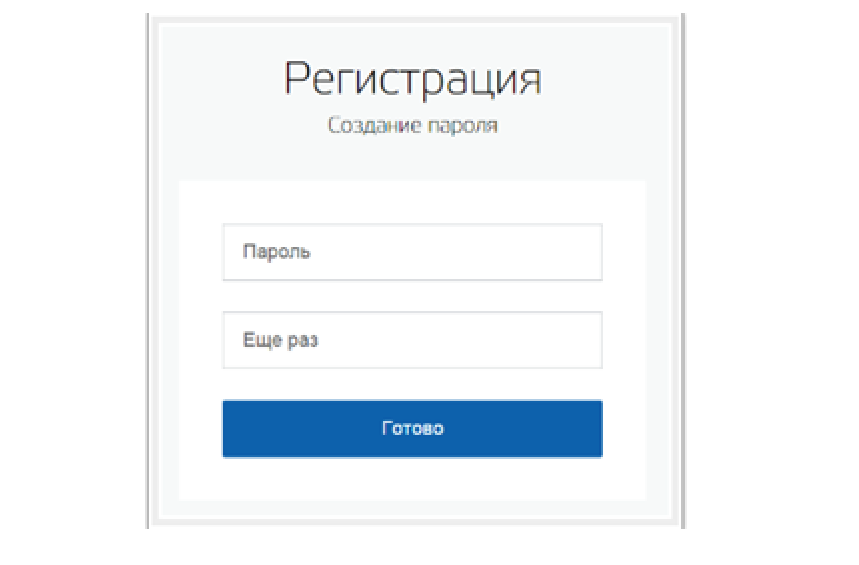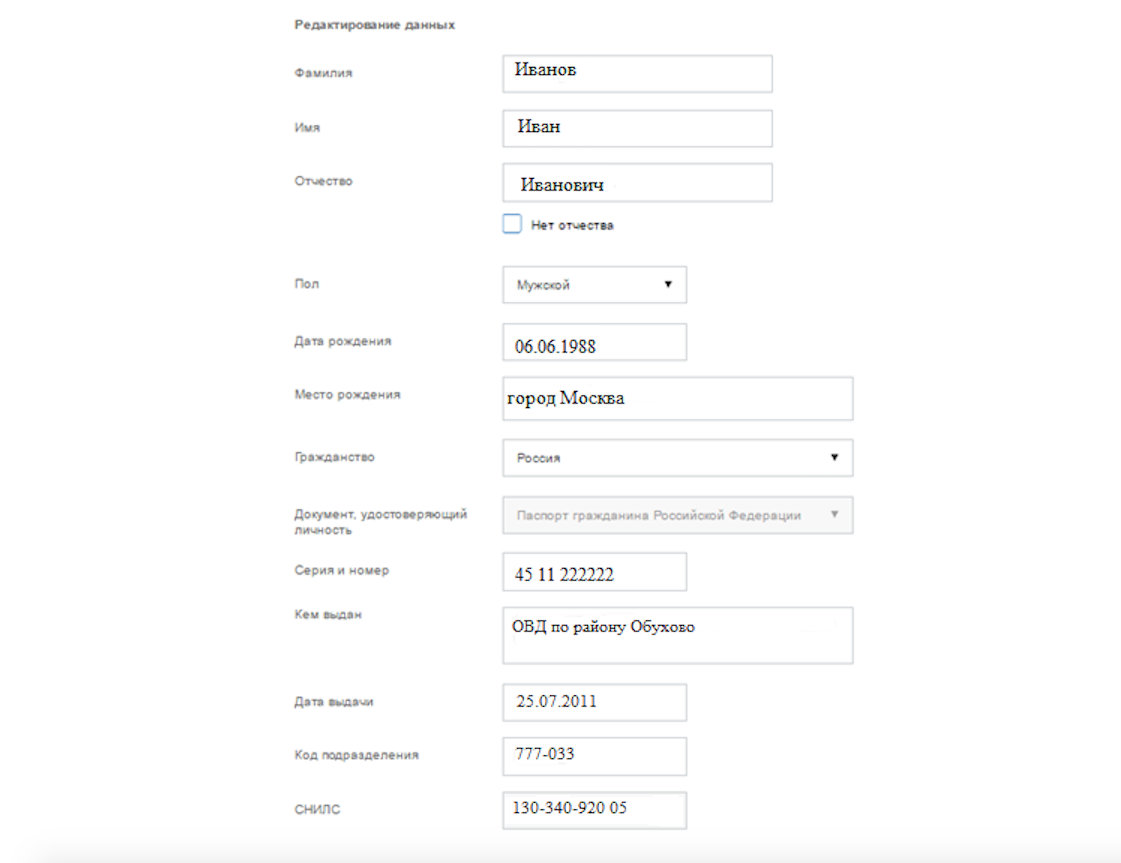кабинет налогоплательщика 200 форма
Вопросы-Ответы
Проснувшись однажды утром после беспокойного сна, Грегор Замза обнаружил, что он у себя в постели превратился в страшное насекомое.
1. Вопрос:
Ответ:
Не могу зайти в Кабинет НП
Нажмите ctrl+f5, далее ctrl+shift+R, закройте браузер.
2. Вопрос:
Проблемы при отправке ФНО 200.00. Ошибка “При обработке данных на сервере возникли проблемы”
Ответ:
01.04.2021 был выпущен новый шаблон ФНО версии 31. Вероятно, Ваша ФНО заполнена в шаблоне версии 30. Перейдите в настройку списка форм и заполните ФНО заново.
Вы можете увидеть версию шаблона открыв ФНО и посмотреть в адресную строку (где написан адрес кабинета НП в браузере)
там должно быть написано примерно следующее
Версия в данной строке это /v31/
3. Вопрос:
В ФНО 200.00 выходит расчет не коректен в итоговых суммах. Почему?
Ответ:
200.00.001IV применяется формула: 200.00.001I+ 200.00.001II+ 200.00.001III. При этом данная строка должна быть равна сумме граф АC всех неотмеченных граф N Приложения 200.02 и граф Т всех неотмеченных граф G Приложения 200.05.
200.00.002IV применяется формула: 200.00.002I+ 200.00.002II+ 200.00.002III. При этом данная строка должна быть равна сумме граф AD всех неотмеченных граф N Приложения 200.02 и граф U всех неотмеченных граф G Приложения 200.05
200.00.005IV применяется формула: 200.00.005I+ 200.00.005II+ 200.00.005III. При этом данная строка должна быть равна сумме граф AJ всех неотмеченных граф N Приложения 200.02 и граф AА всех неотмеченных граф G Приложения 200.05.
200.00.008IV применяется формула: 200.00.008I+ 200.00.008II+ 200.00.008III. При этом данная строка должна быть равна сумме граф AI всех неотмеченных граф N Приложения 200.02 и граф Z всех неотмеченных граф G Приложения 200.05.
200.00.010IV применяется формула: 200.00.010I+ 200.00.010II+ 200.00.010III. При этом данная строка должна быть равна сумме граф AL всех неотмеченных граф N Приложения 200.02 и граф AС всех неотмеченных граф G Приложения 200.05.
200.00.011IV применяется формула: 200.00.011I+ 200.00.011II+ 200.00.011III. При этом данная строка должна быть равна сумме граф AE всех неотмеченных граф N Приложения 200.02 и граф V всех неотмеченных граф G Приложения 200.05.
4. Вопрос:
Ответ:
Уважаемый пользователь, в Кабинете НП снятие с регистрационного учета по НДС не реализовано.
Дополнительно сообщаем, при представлении ликвидационной ФНО 300.00 система автоматически снимает с учета по НДС. Автоматическое снятие с учета по НДС в связи с представлением ликвидационной ФНО осуществляется по таймеру, ежедневно в 01.00. Одним из условий отбора НП для снятия с учета по НДС является наличие ФНО 300.00 с видом ликвидационная или первоначальная+ликвидационная, при этом, с даты приема ФНО должно пройти не менее 3 рабочих дней, и не более (3 рабочих + 5 календарных дней).
Если нет возможности ждать автоматического снятия с учета по НДС, Вы можете обратиться в УГД по месту нахождения для представления заявления на снятие с регистрационного учета по НДС в явочном порядке.
5. Вопрос:
При отправке очередной формы 300.00 за 1 квартал 2021 года, из Кабинета НП, после подписания ЭЦП, вместо уведомления об отправке вышло сообщение: «Ошибка отправки. Обратитесь к администратору». В связи с чем выходит данное сообщение и как устранить ошибку?
Ответ:
Уважаемый пользователь, проверьте заполнение ФНО. Количество строк на каждой странице приложений 7 и 8 должно быть одинаково.
Если количество строк одинаковое, то Откройте заполненную в Кабинете НП ФНО 300.00. Сохраните ее в формат XML (в Кабинете НП).
Сохраненный файл импортируйте в Кабинет НП, проверьте заполнение и отправьте в ОГД.
Если количество разное, то рекомендуем заполнить ФНО вручную, при этом, при добавлении строки, зайдите на каждую страницу приложения и убедитесь что там тоже добавлена строка.
6. Вопрос:
Прошу Вас помочь в отправке формы 870.00. У меня нет выкупленного норматива в пределах 100 МРП, а при отправке, форма требует, чтобы отметила строку 7 С, отмечаю ставлю 0, все равно не уходит. Что делать?
Ответ:
На текущий момент форму 870.00 в Кабинете НП можно отправить только после исправления всех ошибок, отображенных в Протоколе ошибок.
Для квартальной формы категорию 7С не отмечайте, поле 870.01.002 очистите (даже суммы «0») во всех приложениях 870.01. Выполните “проверить заполнение”.
7. Вопрос:
У НП выходит ошибка при входе в личный кабинет: «В NCALayer не обнаружен установленный модуль КНП. Пожалуйста, зайдите в настройки NCALayer, установите и запустите модуль КНП.»
Переустановил NCALayer и плагин КНП. Зашел в управление модулями NCALayer, но там нет модуля плагин КНП. Как его запустить?
Ответ:
Нажмите сочетание клавиш ctrl + F5 (перегружает страницу игнорируя кеширование).
Перезапустите Приложение NCALayer.
На иконке NCALayer(в трее задач) выберите “Управление модулями” и установите “Модуль КНП”
Откройте Кабинет НП и повторите ваши действия.
Используйте, пожалуйста, браузер Google Chrome или Mozilla FireFox, обновленные до последней версии.
Более подробная информация по установке Модуля КНП в NCALayer описана в Инструкциеи по настройке входа в Кабинет НП, которая располагантся в разделе «Спрака» на главной странице Кабинет НП, ссылка на инструкцию https://cabinet.salyk.kz/sonoweb-htdocs/help/knp_plugin_guide.doc
8. Вопрос:
Не разворачивается форма для заполнения, мне выдает Vue App
Ответ:
Используйте, пожалуйста, браузер Google Chrome или Mozilla FireFox, обновленные до последней версии
9. Вопрос:
Не могу отправить декларацию, так как постоянно всплывает окно: «Идет процесс получения данных с сервера.»
Ответ:
Нажмите сочетание клавиш ctrl + F5 (перегружает страницу игнорируя кеширование)..
Перезапустите Приложение NCALayer.
На иконке NCALayer(в трее задач) выберите “Управление модулями” и установите “Модуль КНП”
Откройте Кабинет НП и повторите ваши действия.
Используйте, пожалуйста, браузер Google Chrome или Mozilla FireFox, обновленные до последней версии
10. Вопрос:
При отправке ФНО выходит окно «при обработка данных на сервере возникли проблемы. Обратитесь к администратору.».
Ответ:
Нажмите сочетание клавиш ctrl + F5 (перегружает страницу игнорируя кеширование)..
Используйте, пожалуйста, браузер Google Chrome или Mozilla FireFox, обновленные до последней версии
11. Вопрос:
Не можем отправить ФНО, при отправке графа «Тип хранилища» пустая, не как обычно.
Ответ:
Нажмите сочетание клавиш ctrl + F5 (перегружает страницу игнорируя кеширование).
Перезапустите Приложение NCALayer.
На иконке NCALayer(в трее задач) выберите “Управление модулями” и установите “Модуль КНП”
Откройте Кабинет НП и повторите ваши действия.
Используйте, пожалуйста, браузер Google Chrome или Mozilla FireFox, обновленные до последней версии.
12. Вопрос:
В журнале форм отсутствуют формы за 2020 год
Ответ:
В Кабинете налогоплательщика пройдите по вкладке Настройки – Настройка списка форм. Далее отметьте галочкой необходимые формы за отчетный год, нажмите Сохранить. После чего перейдите к заполнению форм.
13. Вопрос:
Не могу отправить заявление, чтобы сняться с учета по НДС, кнопка «Снятие с учета» неактивна. Подскажите как быть?
Ответ:
В Кабинете НП снятие с учета по НДС не реализовано.
Дополнительно сообщаем, при представлении ликвидационной ФНО 300.00 система автоматически снимает с учета по НДС. Автоматическое снятие с учета по НДС в связи с представлением ликвидационной ФНО осуществляется по таймеру, ежедневно в 01.00. Одним из условий отбора НП для снятия с учета по НДС является наличие ФНО 300.00 с видом ликвидационная или первоначальная+ликвидационная, при этом, с даты приема ФНО должно пройти не менее 3 рабочих дней, и не более (3 рабочих + 5 календарных дней).
Если нет возможности ждать автоматического снятия с учета по НДС, Вы можете обратиться в УГД по месту нахождения для заполнения заявления на снятие с учета по НДС.
14. Вопрос:
При отправке Заявления на возврат излишне уплаченных сумм налогов, заявление сразу попадает в статус “Отказ” и в данных об обработке заявления указано “сообщение не прошло валидацию”
Ответ:
Обработка заявлений осуществляется во внешней системе – ЦУЛС. Ответ “Сообщение не прошло валидацию” получен из ЦУЛС.
Обратитесь, пожалуйста, за разъяснениями УГД по месту нахождения. При необходимости, работник УГД может сформировать обращение в службу поддержки ЦУЛС, так как СП ЦУЛС рассматривает обращения только от работников УГД.
15. Вопрос:
Как посмотреть на каком налоговом режиме находится ТОО, и как перейти на общеустановленный режим?
Ответ:
Данные о спец. налоговом режиме в Кабинете НП на текущий момент нельзя посмотреть. Сведения отражаются в ИС работника Органа гос. доходов.
Для перехода на иной СНР заявление подается в Кабинете НП в режиме “Налоговое заявление”
16. Вопрос:
Пытаюсь отозвать ФНО, но в личном кабинете нет кнопки «Отозвать».
Ответ:
Перейдите в режим “Налоговое заявление” и заполните заявление на отзыв.
Сведения об отзыве смотрите потом на Портале КГД МФ РК kgd.gov.kz в Разделе “Электронные сервисы” (прямая ссылка http://kgd.gov.kz/ru/app/sono-taxdeclaration-search-web )
Для поиска задайте период(месяц) по дате подаче заявлений на отзыв, для найденных данных нажмите ссылку “сведения”
17. Вопрос:
Как в кабинете налогоплательщика подать заявление на возврат государственной пошлины?
Ответ:
Заполните заявление в режиме “Налоговое заявление”.
При заполнении паспортных данных – укажите номер, дату выдачи, значение «Орган, выдавший документ» выберите из Справочника
Наименование банка проставляется в заявлении автоматически – после выбора БИК банка(филиала). Заполнять/исправлять его не надо.
18. Вопрос:
Отправили налоговое заявление на приостановление деятельности ТОО, пришел отказ. Причина отказа не указана, поясните в связи с чем?
Ответ:
Сведения о приостановлении смотрите на Портале КГД МФ РК kgd.gov.kz в Разделе “Электронные сервисы” (прямая ссылка http://kgd.gov.kz/ru/app/sono-taxdeclaration-search-web )
Для поиска задайте период(месяц) по дате подаче заявлений о приостановлении представления ФНО, для найденных данных нажмите ссылку “сведения”.
19. Вопрос:
Почему при отправке отчета пишет система «Введите верный пароль», если указываю тот пароль, с которым заходила в КНП?
Ответ:
Убедитесь, пожалуйста, в правильности выбранного файла ЭЦП для подписывания. Проверьте, пожалуйста, правильность вводимого пароля (верный ли язык ввода, не включен ли Caps lock).
20. Вопрос:
У нас срок ЭЦП истекает через 5 дней, почему сегодня мы не можем зайти в кабинет пишет «Сертификат истек».
Ответ:
Авторизация в Кабинете НП истекает за 7 дней до окончания срока действия сертификата. Система реализована согласно утвержденных требований КГД МФ РК.
Как открыть личный кабинет налогоплательщика?
Сервис «Личный кабинет налогоплательщика» позволяет получать уведомления и квитанции, а также оплачивать налоги онлайн. Можно обращаться в налоговые органы без личного визита: предоставлять декларации, заявления, жалобы онлайн. Данный сервис призван упростить и ускорить взаимодействие с налоговой инспекцией.
Открыть личный кабинет налогоплательщика (далее — ЛК) вы можете одним из предложенных способов:
На сайте Госуслуг предусмотрены три типа учётных записей физического лица: упрощённая, стандартная и подтверждённая. Именно последний уровень учётной записи позволит войти в ЛК налогоплательщика.
Рассмотрим пошаговое получение трех уровней учетных записей. Для получения упрощённой учётной записи следует указать ФИО, мобильный телефон или электронную почту.
Если вы указали электронную почту, то вы получите письмо с ссылкой, по которой нужно пройти для подтверждения регистрации. Если вы указали номер телефона, то вам придёт SMS с кодом подтверждения. После подтверждения регистрации необходимо указать пароль.
Регистрация упрощённой учётной записи завершена.
Для получения стандартной учётной записи понадобится информация из паспорта и СНИЛСа.
Внесённые данные пройдут проверку — об этом вы узнаете из письма, отправленного на электронную почту, либо из SMS. Регистрация стандартной учётной записи завершена.
Для получения подтверждённой учётной записи с полным доступом ко всем электронным государственным услугам нужно подтвердить личность. Это можно сделать онлайн (при условии, что вы являетесь клиентом подходящего банка, уточните в своём) или обратившись в центр обслуживания. Просто выберите любой центр из списка предложенных на сайте.
После завершения регистрации вам придёт SMS или письмо на электронную почту. После этого вход в «Личный кабинет налогоплательщика» на сайте nalog.ru можно осуществить через сайт Госуслуг. Для входа укажите номер телефона или почту, а также пароль, созданный при получении упрощённой учётной записи.
При первом посещении ЛК появится сообщение о том, что данные по налогам физлица будут сформированы в течение трёх рабочих дней.
Москва, ул. Летниковская, д. 2, стр. 4
Размещённые в настоящем разделе сайта публикации носят исключительно ознакомительный характер, представленная в них информация не является гарантией и/или обещанием эффективности деятельности (доходности вложений) в будущем. Информация в статьях выражает лишь мнение автора (коллектива авторов) по тому или иному вопросу и не может рассматриваться как прямое руководство к действию или как официальная позиция/рекомендация АО «Открытие Брокер». АО «Открытие Брокер» не несёт ответственности за использование информации, содержащейся в публикациях, а также за возможные убытки от любых сделок с активами, совершённых на основании данных, содержащихся в публикациях. 18+
АО «Открытие Брокер» (бренд «Открытие Инвестиции»), лицензия профессионального участника рынка ценных бумаг на осуществление брокерской деятельности № 045-06097-100000, выдана ФКЦБ России 28.06.2002 (без ограничения срока действия).
ООО УК «ОТКРЫТИЕ». Лицензия № 21-000-1-00048 от 11 апреля 2001 г. на осуществление деятельности по управлению инвестиционными фондами, паевыми инвестиционными фондами и негосударственными пенсионными фондами, выданная ФКЦБ России, без ограничения срока действия. Лицензия профессионального участника рынка ценных бумаг №045-07524-001000 от 23 марта 2004 г. на осуществление деятельности по управлению ценными бумагами, выданная ФКЦБ России, без ограничения срока действия.
Кабинет налогоплательщика 200 форма
Невозможно войти в «Кабинет налогоплательщика». Что делать?
Надо нажать ctrl+shift+R, закрыть браузер. Повторить вход в «Кабинет налогоплательщика» по ссылке.
Как исправить ошибку при отправке формы 200.00 «При обработке данных на сервере возникли проблемы»?
01 апреля 2021 года выпущен новый шаблон формы 200.00 версии 31, вероятно заполнена форма версии 30.
Почему выходит ошибка при заполнении формы 200.00 «Расчет некорректен»?
200.00.001IV = 200.00.001I+200.00.001II+200.00.001III. При этом данная строка должна быть равна сумме граф AC всех неотмеченных граф N приложения 200.02 и граф T всех неотмеченных граф G приложения 200.05
200.00.002IV = 200.00.002I+200.00.002II+200.00.002III. При этом данная строка должна быть равна сумме граф AD всех неотмеченных граф N приложения 200.02 и граф U всех неотмеченных граф G приложения 200.05
200.00.005IV = 200.00.005I+200.00.005II+200.00.005III. При этом данная строка должна быть равна сумме граф AJ всех неотмеченных граф N приложения 200.02 и граф AA всех неотмеченных граф G приложения 200.05
200.00.008IV = 200.00.008I+200.00.008II+200.00.008III. При этом данная строка должна быть равна сумме граф AI всех неотмеченных граф N приложения 200.02 и граф Z всех неотмеченных граф G приложения 200.05
200.00.010IV = 200.00.010I+200.00.010II+200.00.010III. При этом данная строка должна быть равна сумме граф AL всех неотмеченных граф N приложения 200.02 и граф AC всех неотмеченных граф G приложения 200.05
200.00.011IV = 200.00.011I+200.00.011II+200.00.011III. При этом данная строка должна быть равна сумме граф AE всех неотмеченных граф N приложения 200.02 и граф V всех неотмеченных граф G приложения 200.05
Невозможно подать налоговое заявление о снятии с регистрационного учета по НДС, так как не активны ячейки п.5 «В» и п.6 «А»
В «Кабинете налогоплательщика» не реализовано снятие с регистрационного учета по НДС. Однако, при представлении ликвидационной отчетности по форме 300.00 система автоматически снимает с регистрационного учета по НДС.
Автоматическое снятие с учета по НДС в связи с представлением ликвидационной отчетности осуществляется по таймеру ежедневно в 01.00. Одним из условий для снятия с учета по НДС является наличие формы 300.00 с видом «ликвидационная» или «первоначальная» + «ликвидационная», при этом с даты приема налоговой отчетности должно пройти не менее 3 рабочих дней и не более 3 рабочих+ 5 календарных дней.
При невозможности ждать автоматического снятия с учета по НДС необходимо обратиться в УГД по месту нахождения для представления налогового заявления в явочном порядке.
Как устранить ошибку «Ошибка отправки. Обратитесь к администратору», возникающую при подписании ЭЦП после отправки формы 300.00?
Если количество строк одинаковое, то необходимо открыть заполненную форму 300.00 в «Кабинете налогоплательщика», сохранить в формате XML, проверить заполнение, импортировать файл и отправить в УГД.
Если количество строк разное, то рекомендуется заполнить форму вручную, при этом при добавлении строки необходимо зайти на каждую страницу и убедиться, что на ней тоже добавлена строка.
Так как отсутствует выкупленный норматив, в строке 7С формы 870.00 указали нулевое значение. Форма не отправляется. Что делать?
Форму 870.00 возможно отправить только после исправления всех ошибок, указанных а Протоколе ошибок.
Необходимо не заполнять категорию 7С, очистить поле строки 870.01.002 (удалить нулевое значение) во всех приложениях 870.01, выполнить проверку заполнения.